¿iPhone no se escucha? Usar iMyFone Fixppo para corregir todo tipo de errores en el iPhone/iPad/iPod fácilmente sin pérdida de datos. ¡Reparar tu iPhone en casa fácilmente!
Si estás experimentando problemas con el sonido de tu iPhone y no sabes por qué, no te preocupes, ¡estás en el lugar correcto! En esta guía, te daremos algunas soluciones prácticas para que puedas resolver el problema de que “mi iphone no se escucha correctamente”. ¡Sigue leyendo!

¿Por qué no se escuchan los audios en mi iPhone?
El problema de que “no se escuchan los audios en mi iPhone” puede deberse a varios factores. Encontrar las posibles razones por las que no hay sonido en tu iPhone hace que sea más fácil de resolver.
Aquí hay algunas posibles razones de por qué no se escucha mi iPhone:
- Configuración de sonido: El volumen de su iPhone puede reducirse accidentalmente debido a golpes en su bolso o agitación. Otras configuraciones como el modo "No molestar", el modo "Silencio" o incluso las mejoras de sonido también pueden causar este problema de sonido.
- Problemas de conexión:Esta es la conexión de los auriculares a tu iPhone. Un conector de auriculares dañado puede causar el problema de un auricular con cable. Los auriculares inalámbricos no funcionan si el Bluetooth no funciona.
- Errores del sistema iOS: Estos son los errores en el firmware del iPhone, que conducen a resultados inesperados, como un volumen bajo en las llamadas o que no haya más sonido visual o de video en el iPhone. Los errores pueden deberse a una codificación defectuosa, la falta de una actualización periódica de iOS y otros problemas relacionados con el código.
- Ajustes de aplicaciones de terceros: A veces no es el iPhone el culpable, sino la aplicación de transmisión u otras aplicaciones que está utilizando. Algunas aplicaciones tienen su propia configuración de sonido, que a veces puede interferir con la funcionalidad del iPhone y, especialmente, causar problemas de sonido en otras aplicaciones de iPhone.
- Problemas de hardware: Las uniones de soldadura de cables desgastadas, la exposición a la humedad y las tomas de auriculares sueltas pueden causar el problema de sonido en el iPhone.
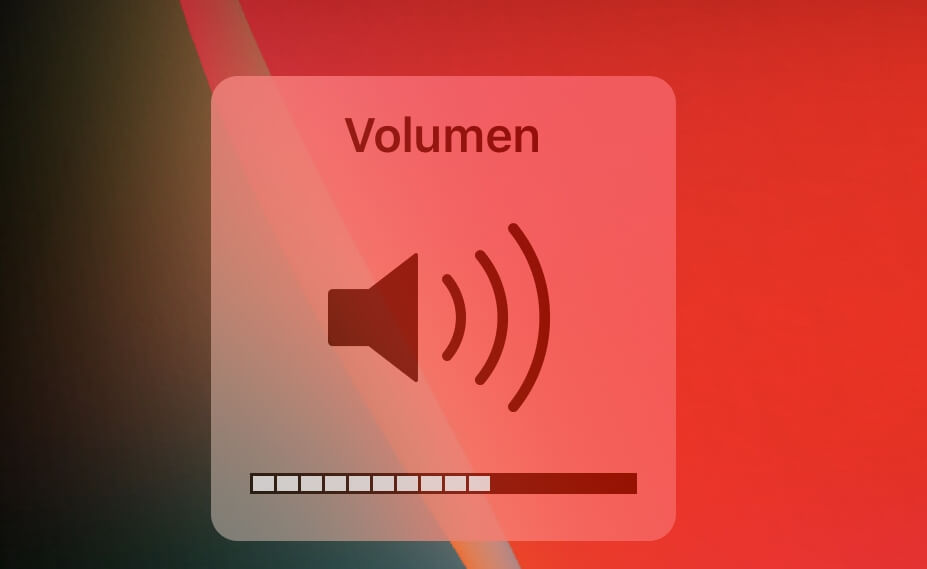
Ahora que tiene una idea de la causa de la falta de sonido en su iPhone, está listo para solucionarlo. Aquí hay 9 soluciones efectivas. ¡Sigue leyendo!
Reparar no se escucha mi iPhone con 1 clic automáticamente [98% tasa de éxito]
¿La bocina de tu iPhone no se escucha de repente pero el teléfono no está dañado? ¿Dudas de que sea un problema del sistema iPhone o del software iOS? Se recomienda que uses iMyFone Fixppo, un software profesional de reparación de iOS, ¡solo se necesitan 3 pasos para solucionar más de 150 tipos de problemas de iPhone con un solo clic!
- Función potente. Repara varios problemas comunes de iPhone, como no hay sonido en el iPhone, y la conversión de texto a voz en el iPhone no funciona.
- Simple y eficiente. Solo 3 pasos, no se requieren conocimientos informáticos, puedes reparar fácilmente tu teléfono.
- Sin pérdida de datos. El modo de reparación estándar protege tus datos existentes para que no se eliminen.
- Compatible con todas las versiones de ios y modelos de iphone. Incluyendo las series ios16 y iPhone14.
- Autorizado. Recomendado por sitios web conocidos como Applesfera, MuyComputer, Autualidad iPhone, etc.
▼Cómo desactivar el silencio del iPhone con iMyFone Fixppo
Paso 1: Descarga e instala el software en tu computadora y ejecútalo. Elije Reparación del sistema Apple > Modo estándar en el menú principal.

Paso 2: Ahora conecta tu iPhone a tu computadora.
Paso 3: Luego elije y haz clic en "Descargar" para obtener el firmware.

Paso 4: Una vez hecho esto, puedes hacer clic en "Iniciar" para comenzar a reparar tu iPhone. Tu iPhone se reiniciará y se resolverá el problema de falta de sonido.

Reparar no se escucha nada en mi iPhone manualmente [8 formas]
Las soluciones a continuación son de la más fácil a la más difícil, lo que te ayudará a solucionar el problema de teléfono iPhone no se escucha e identificar la causa raíz para que no vuelva a experimentar este problema.
1 Probar el altavoz del iPhone
Primero, verifica si es el problema de hardware de tu iPhone el que está causando el problema de sonido.
Probar el altavoz del iPhone
- Selecciona Ajustes > Sonidos y vibración.
- En VOLUMEN DE TONOS Y ALERTAS, mueve el control deslizante hacia la derecha para aumentar el volumen.
- Si escuchas un sonido, el altavoz del iPhone está funcionando. Si no escuchas ningún sonido, es posible que el iPhone necesite reparación de hardware.
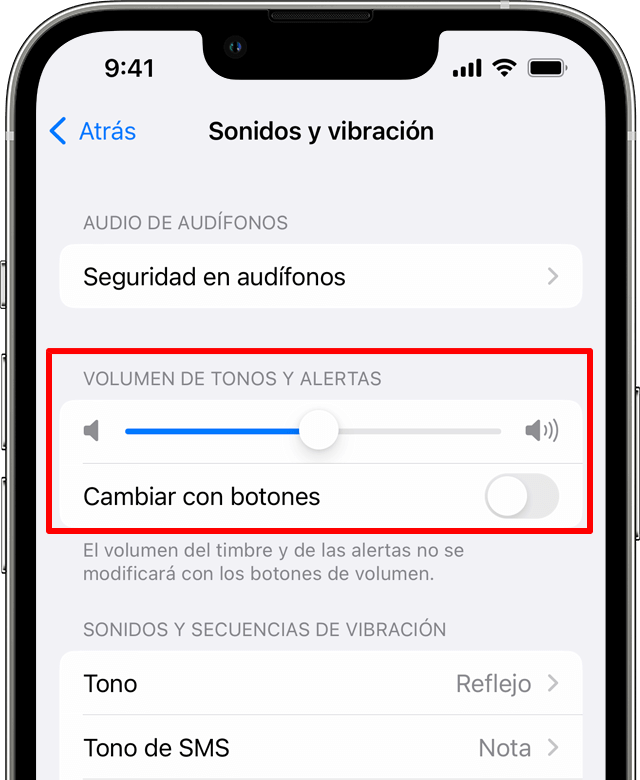
2Verificar si el modo silencioso está habilitado en iPhone
En cierto modo, esto parece bastante obvio, pero es fácil olvidarlo si no tienes sonido en tu iPhone: el botón Ring/Silent, también conocido como botón Mute, tiene dos posiciones. Cuando se presiona el botón hacia la parte posterior del iPhone, el color naranja indica que el botón está en modo silencioso.
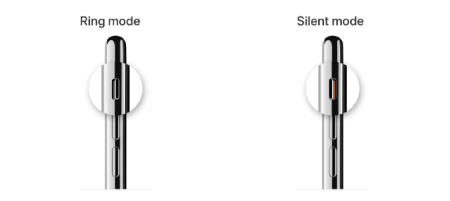
Asegúrate de que el botón Timbre/Silencio no esté configurado en Silencio. Si el interruptor está en la posición hacia abajo y ve rojo, el sonido está silenciado.
3Deshabilitar el modo de concentración en iPhone
Después de la última actualización de iOS, la función "No molestar" incluye un conjunto confuso de los llamados modos de "Enfoque". Minimiza las distracciones mientras estás en el trabajo. Pero también puede ser confuso y evitar que el sonido se reproduzca cuando lo espera.
Deshabilitar el modo de concentración en iPhone
- Centro de control abierto.
- Verifica el ícono de Concentración. Si dice algo que no sea Focus, toque el ícono para apagarlo.
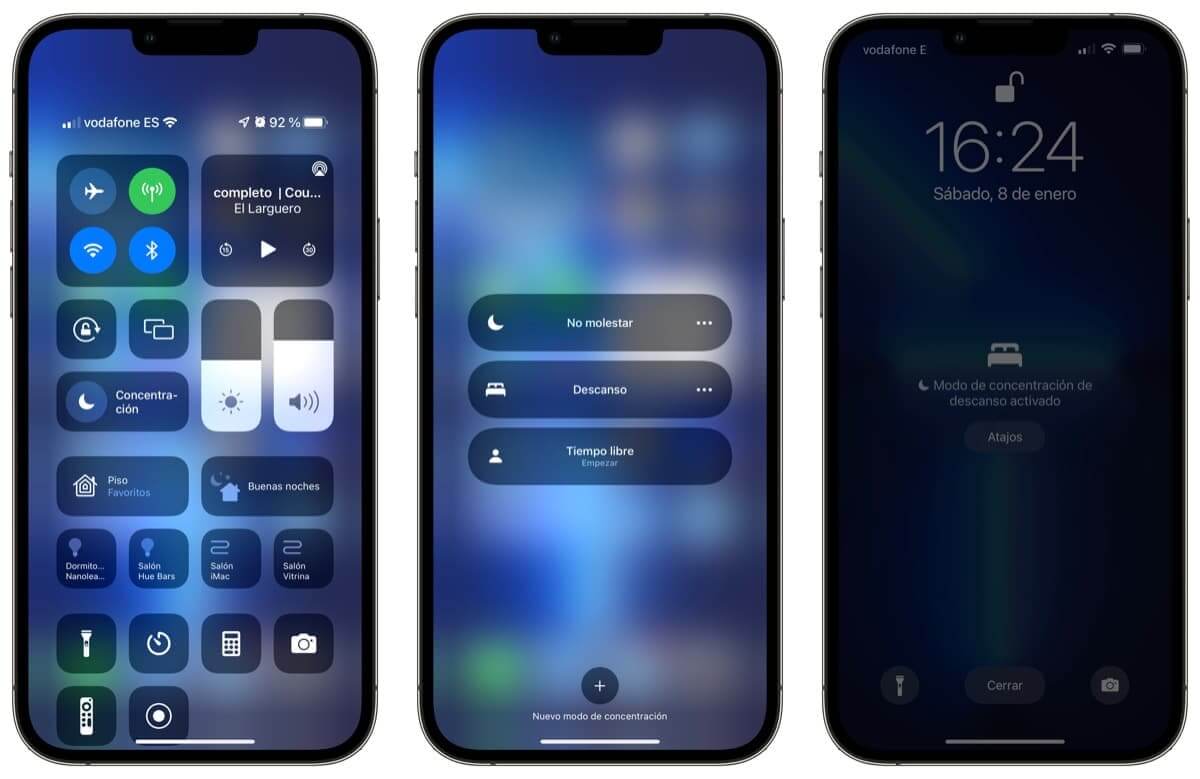
4Deshabilitar todos los dispositivos Bluetooth
Es posible que tu iPhone aún esté conectado a un dispositivo de audio Bluetooth, como un parlante o auriculares Bluetooth, pero está demasiado lejos para escucharlo. Esta es una posible razón por la que no hay sonido en tu iPhone.
La solución más rápida es deshabilitar temporalmente el Bluetooth. Abra el Centro de control y toque el ícono de Bluetooth para apagar la radio Bluetooth. Esto libera todos los dispositivos Bluetooth y obliga al iPhone a usar tu propio altavoz incorporado.
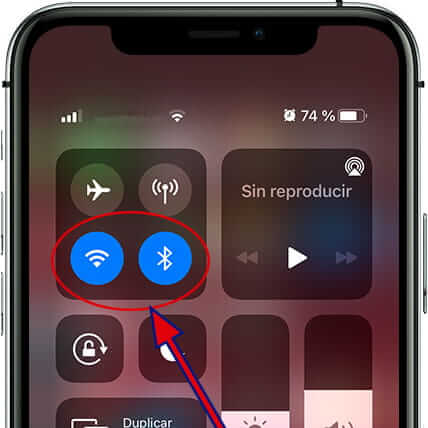
Nota:
Deshabilitar el Bluetooth de tu iPhone no requiere que lo vuelva a emparejar con el iPhone, a diferencia de desconectar el dispositivo Bluetooth.
5Ajustar el volumen mientras estás en una aplicación
A veces, el volumen del sonido de una aplicación es demasiado bajo para ser escuchado. El volumen de la mayoría de las aplicaciones, como la aplicación de video QuickTime, se puede ajustar usando los botones de control de volumen.
Abre una aplicación, como Música, Podcasts o cualquier otra aplicación que use sonido. Usa los botones de volumen en el costado del iPhone para aumentar el volumen del sonido.
La configuración de sonido en la aplicación puede ser demasiado baja. Abre la aplicación y navega a la página con el botón Reproducir/Pausar. Mueve el control deslizante hacia la derecha para aumentar el volumen.
6Verificar la configuración de sonido de la aplicación de terceros
Las aplicaciones de terceros tienen configuraciones personalizadas para volumen y silencio. Por ejemplo, algunos juegos tienen configuraciones separadas para volumen, música, efectos de sonido, sonido ambiental, etc.
En la aplicación, busca la configuración de audio o sonido. Deshabilita las opciones de silencio personalizadas, habilita el sonido y ajusta los controles deslizantes de volumen para aumentar el volumen del sonido. Según la aplicación, mueve los controles deslizantes hacia arriba o hacia la derecha, o toca un icono para activarlo.
Por ejemplo, en la aplicación de YouTube, puedes bajar el control de volumen al reproducir videos. En este caso, los botones de volumen en el costado de tu iPhone controlan el volumen de la aplicación. Volviendo a la pantalla de inicio, volverán a afectar el volumen de tu timbre/alerta.
7Probar los auriculares
Encuentra los auriculares que vienen con el iPhone. Para modelos de iPhone más antiguos, conecte los auriculares al puerto de auriculares. Para los modelos de iPhone más nuevos, conecta los auriculares al puerto Lightning (el cable de carga también se conecta a este puerto). Escucha el sonido con los auriculares mientras utiliza una aplicación con función de audio.
Nota:
También puede conectar y quitar los auriculares y luego escuchar el sonido. El iPhone puede estar atascado en el modo de auriculares.
8Restablecer todas las configuraciones
Si su iPhone aún no suena, puedes restablecer todas tus configuraciones. Esta operación restablece la configuración predeterminada de tu iPhone.
Nota:
Restablecer todas las configuraciones no afecta los archivos y los medios en el iPhone. Por otro lado, puede tener un impacto en ciertas configuraciones esenciales. Estos son Red, Tarjetas de pago de Apple, Ubicación y privacidad, Diccionario de teclado y Diseño de inicio.
Por lo tanto, incluso si el restablecimiento no provoca la pérdida de datos, es recomendable hacer una copia de seguridad de tus datos antes de restablecer todas las configuraciones. Así, si el reset no soluciona los problemas de sonido, podrás volver a la situación anterior sin problema.
Restablecer todas las configuraciones de iPhone
- Abre Ajustes > General > Transferir o restablecer el iPhone.
- Presiona Restablecer > Restablecer ajustes.
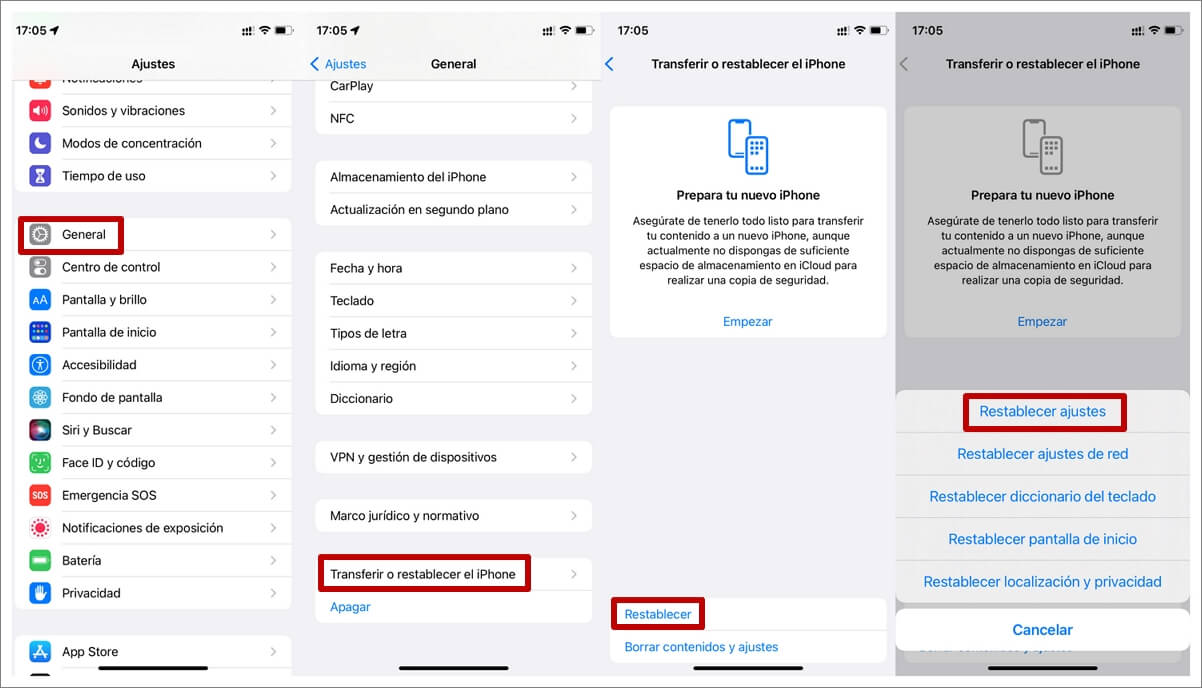
Conclusión
¿iPhone 11/12/13/14/15/16 no se escucha? Ahora debes saber cuales son las formas de solucionar este problema. Pero si estás buscando una poderosa herramienta de reparación del sistema iOS, te recomendamos encarecidamente que uses el programa potencial para reparar iPhone iMyFone Fixppo. ¡Descárgalo y pruébalo gratis ahora!







